在UG NX 8.0中,可以通过选择
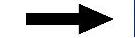
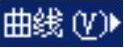
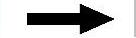
 命令将曲线修剪或者延伸。可以选择直线、圆弧、圆锥曲线及样条曲线作为要修剪的对象,选择曲线、边线、平面和点作为修剪边界。
命令将曲线修剪或者延伸。可以选择直线、圆弧、圆锥曲线及样条曲线作为要修剪的对象,选择曲线、边线、平面和点作为修剪边界。
下面以图3.7.1所示的修剪曲线为例,说明其操作的一般操作过程。
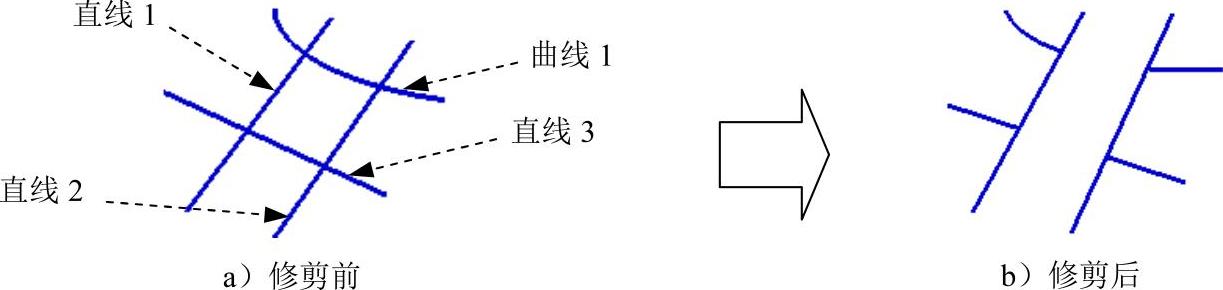
图3.7.1 修剪曲线
Step1.打开文件D:\ugdc8.8\work\ch03.07\trim.prt。
Step2.选择下拉菜单
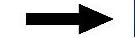
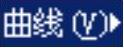
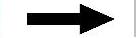
 命令,系统弹出图3.7.2所示的“修剪曲线”对话框(一)。
命令,系统弹出图3.7.2所示的“修剪曲线”对话框(一)。
Step3.选取图3.7.1a所示的曲线1、直线3作为要修剪的曲线,单击 区域的
区域的 按钮,选取直线1为边界对象1,单击
按钮,选取直线1为边界对象1,单击 区域的
区域的 按钮,选取直线2为边界对象2。
按钮,选取直线2为边界对象2。
注意:如果选中 区域的
区域的 复选框,系统就自动选择递进,因此不需要单击
复选框,系统就自动选择递进,因此不需要单击 按钮来选择边界对象。
按钮来选择边界对象。
Step4.在 区域
区域 的下拉列表中选择
的下拉列表中选择 选项。
选项。
Step5.在 区域中取消选中
区域中取消选中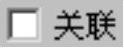 复选框,然后在
复选框,然后在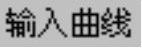 下拉列表中选择
下拉列表中选择 选项,在
选项,在 下拉列表中选择
下拉列表中选择 选项,在
选项,在 下拉列表中选择
下拉列表中选择 选项,并取消选中
选项,并取消选中 复选框和
复选框和 复选框;其他参数采用系统默认设置值。
复选框;其他参数采用系统默认设置值。
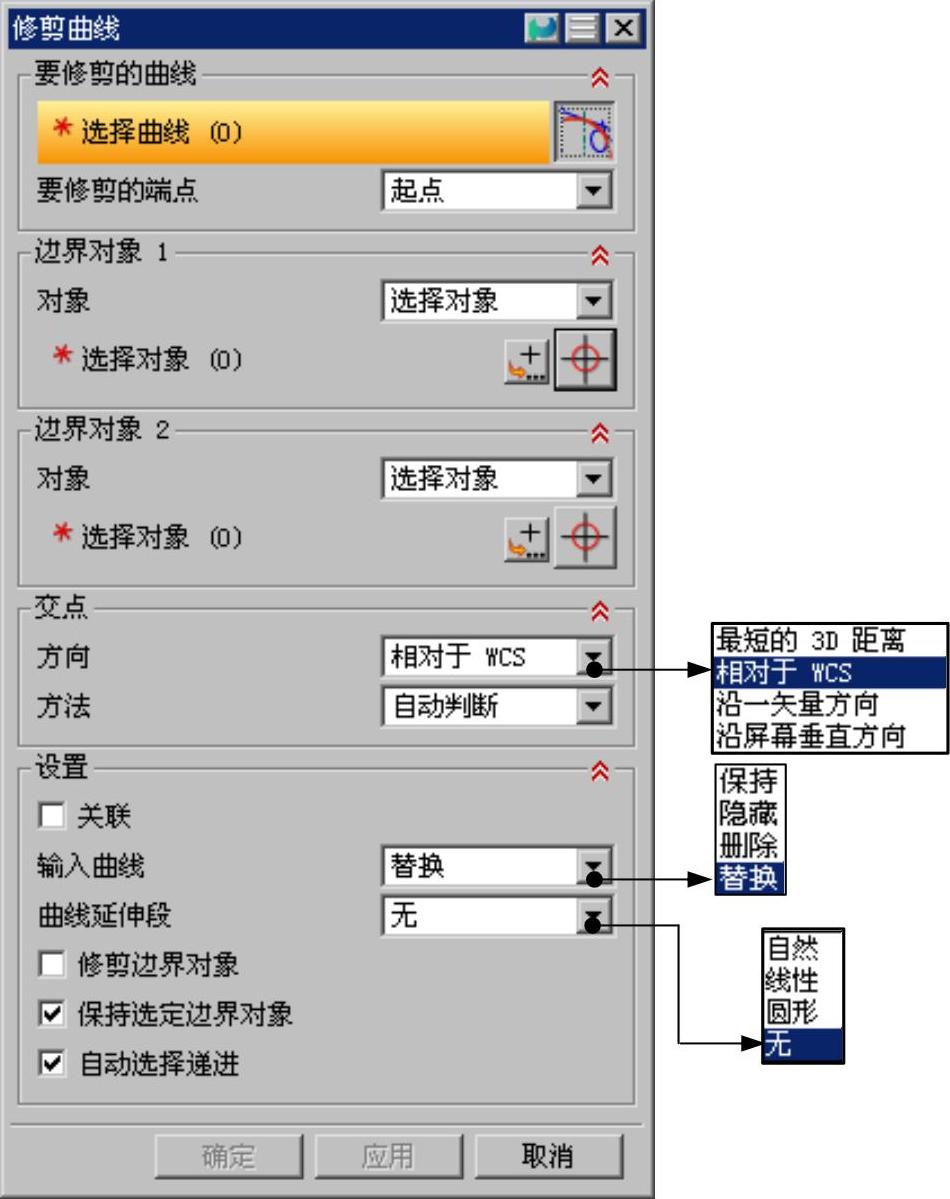
图3.7.2 “修剪曲线”对话框(一)
Step6.在“修剪曲线”对话框中单击 按钮,完成修剪曲线的操作。
按钮,完成修剪曲线的操作。
说明:如果选中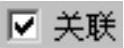 复选框,系统会弹出图3.7.3所示的“修剪曲线”对话框(二),提示要修剪的曲线不连续,不能修剪。
复选框,系统会弹出图3.7.3所示的“修剪曲线”对话框(二),提示要修剪的曲线不连续,不能修剪。

图3.7.3 “修剪曲线”对话框(二)
图3.7.2所示“修剪曲线”对话框中部分选项的说明如下:

 区域
区域 下拉列表:包括
下拉列表:包括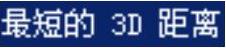 选项、
选项、 选项、
选项、 选项和
选项和 选项。
选项。

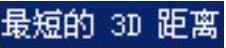 :该选项是曲线间最短距离的交点作为修剪边界。(www.daowen.com)
:该选项是曲线间最短距离的交点作为修剪边界。(www.daowen.com)

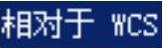 :该选项是修剪边界对象沿着Z轴方向的拉伸面为修剪边界。
:该选项是修剪边界对象沿着Z轴方向的拉伸面为修剪边界。

 :该选项是修剪边界对象沿着用户指定的矢量方向的拉伸面作为修剪边界。
:该选项是修剪边界对象沿着用户指定的矢量方向的拉伸面作为修剪边界。

 :该选项是修剪边界对象沿着垂直屏幕的方向为修剪边界。
:该选项是修剪边界对象沿着垂直屏幕的方向为修剪边界。

 区域:用于设置在修剪曲线创建完成后对输入曲线的处理方式;输入曲线为原曲线。
区域:用于设置在修剪曲线创建完成后对输入曲线的处理方式;输入曲线为原曲线。

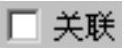 :用于设置创建完成后曲线的关联性。
:用于设置创建完成后曲线的关联性。

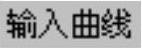 下拉列表:包括
下拉列表:包括 选项、
选项、 选项、
选项、 选项和
选项和 选项。
选项。

 :创建完成后保持输入曲线。
:创建完成后保持输入曲线。

 :创建完成后隐藏输入曲线。
:创建完成后隐藏输入曲线。

 :创建完成后删除输入曲线。
:创建完成后删除输入曲线。

 :创建完成后替换输入曲线。
:创建完成后替换输入曲线。

 下拉列表(当对样条曲线做延伸修剪时,可以定义样条曲线的延伸方式和延伸端点):包括
下拉列表(当对样条曲线做延伸修剪时,可以定义样条曲线的延伸方式和延伸端点):包括 选项、
选项、 选项、
选项、 选项和
选项和 选项。
选项。

 :沿样条曲线端点的自然路径方向,做样条曲线的延伸,延伸后的样条曲线不一定与边界对象相交。
:沿样条曲线端点的自然路径方向,做样条曲线的延伸,延伸后的样条曲线不一定与边界对象相交。

 :沿样条曲线端点的切线方向做直线延伸。
:沿样条曲线端点的切线方向做直线延伸。

 :圆形曲线延伸样条曲线。
:圆形曲线延伸样条曲线。

 :对修剪的样条曲线不做修剪或者延伸处理。
:对修剪的样条曲线不做修剪或者延伸处理。

 :该复选框用于设置修剪的曲线与边界曲线之间互相修剪。
:该复选框用于设置修剪的曲线与边界曲线之间互相修剪。

 :该复选框用于设置边界对象保持原始的特征。
:该复选框用于设置边界对象保持原始的特征。

 :该复选框用于设置选择方式。如果选中该复选框,则选择修剪对象后系统会自动转到选择边界对象的状态下;如果不选中该复选框,则选择修剪对象后系统不会自动转到选择边界对象的状态下,需要单击
:该复选框用于设置选择方式。如果选中该复选框,则选择修剪对象后系统会自动转到选择边界对象的状态下;如果不选中该复选框,则选择修剪对象后系统不会自动转到选择边界对象的状态下,需要单击 按钮来选择边界对象。
按钮来选择边界对象。
免责声明:以上内容源自网络,版权归原作者所有,如有侵犯您的原创版权请告知,我们将尽快删除相关内容。





